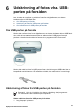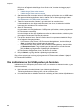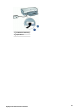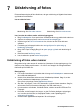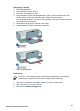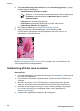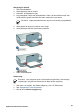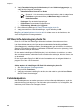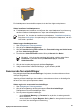User Guide - Microsoft Windows 2000
4. Vælg Fotoudskrivning med hvide kanter på listen Udskrivningsgenveje, og
vælg derefter følgende indstillinger:
– Udskriftskvalitet: Normal eller Bedst
Bemærk! Hvis du ønsker maksimal dpi-kvalitet, skal du vælge fanen
Funktioner og dernæst klikke på Maksimum dpi på rullelisten
Udskriftskvalitet.
– Papirtype: Den ønskede fotopapirtype
– Papirformat: Det ønskede fotopapirformat
– Papirretning: Stående eller Liggende
5. Ret eventuelt indstillingen HP Real Life-teknologier photo fix.
6. Vælg eventuelt flere udskriftsindstillinger, og klik derefter på OK.
Brug Brug af hjælpefunktionen Hvad er det? til at lære mere om de funktioner, der
vises i dialogboksen Printeregenskaber.
HP Real Life-teknologier photo fix
Photo fix i HP Real Life-teknologier forbedrer kvaliteten af de udskrevne fotos.
I de fleste tilfælde behøver du ikke ændre standardudskriftsindstillingen Basic
(Grundlæggende). Indstillingen Basic (Grundlæggende) gør de billeder, du udskriver,
skarpere og forbedrer kvaliteten og klarheden for billeder med en lav opløsning, f.eks.
billeder du har hentet på internettet.
Du kan ændre indstillingen til Full (Komplet), hvis de billeder, du udskriver, er under-
eller overeksponerede, indeholder mørke områder eller røde øjne, eller har farver, der
er udvaskede.
Du kan også sætte Photo fix til Off, hvis du foretrækker selv at redigere billedet i et
program som f.eks. HP Photosmart.
Sådan ændrer du indstillingen HP Real Life-teknologier photo fix
1. Åbn Dialogboksen Printeregenskaber.
2. Klik på fanen Funktioner.
3. Vælg den relevante indstilling for det foto, du skal udskrive, på rullelisten Photo
fix i HP Real Life-teknologier.
Fotoblækpatron
Når fotoblækpatronen anvendes sammen med den trefarvede blækpatron, opnår du
praktisk talt fotos helt uden korn. Det forhindrer på uovertruffen vis, at fotografier, der
udskrives på HP Ekstra Fint Fotopapir, falmer.
Kapitel 7
26
HP Deskjet D4100 series